كيفية تمكين الوضع الآمن على ويندوز 10: أفضل الممارسات
ليس سرا أنه في كثير من الأحيان هناكحالات الفشل عندما يكون الوضع الآمن المسمى (الوضع الآمن) مطلوبًا لاستعادة تشغيل النظام أو إجراء بعض التدابير التشخيصية. دعونا نرى كيفية تمكين الوضع الآمن على نظام التشغيل Windows 10 على جهاز كمبيوتر محمول أو كمبيوتر. على الفور ، يجدر النظر في أن التقنية الموضحة أدناه تختلف جذريًا عن كل ما كان في الأنظمة القديمة.
كيفية تمكين الوضع الآمن في نظام التشغيل Windows 10: الطرق الأساسية
كما اتضح ، ظهر "عشرة" جديدالكثير من الابتكارات ، والتي ، بعبارة ملطفة ، لا يحبها العديد من المستخدمين. لم يكن بدون تدخل في عمل محمل النظام في الوضع الآمن. الحقيقة هي أن طريقة الجد الكلاسيكية للضغط على المفتاح F8 عند بدء التشغيل لا تعمل هنا. لماذا تم التخلي عنه ، من غير الواضح. ومع ذلك ، فإن مسألة كيفية تمكين الوضع الآمن على نظام التشغيل Windows 10 لديها العديد من الحلول المثيرة للاهتمام ، مقارنة بالطرق القديمة.

في هذه الحالة ، فهو على وشكاستخدام إعدادات تكوين النظام ، اختصارات لوحة المفاتيح والأوامر ، سطر الأوامر ، واستعادة النظام وحتى تغيير الإعدادات المقابلة في "لوحة التحكم" المحدثة. ولكن عن كل شيء في النظام.
كيفية تمكين الوضع الآمن على نظام التشغيل Windows 10 في وقت التمهيد: الأداة المساعدة MSConfig
أولا ، دعونا ننظر إلى الأسلوب العام باستخدام إعدادات تكوين النظام تسمى من قائمة "تشغيل" مع الأمر msconfig.

في نافذة الإعدادات التي تفتح ، يجب الانتقال إلىعلامة التبويب تنزيل. يظهر أسفل معلمات التحميل. هنا ، حدد المربع بجوار الوضع الآمن ، ثم احفظ التغييرات وأعد تشغيل النظام.
وتجدر الإشارة على الفور إلى أن هذه الطريقةجيد في حل مشكلة كيفية تمكين الوضع الآمن (في Windows 10) عند تشغيل الكمبيوتر أو الكمبيوتر المحمول. هنا ، بعض الازعاج يرجع فقط إلى حقيقة أنه مع كل بدء التشغيل سيتم تحميل النظام باستمرار في الوضع الآمن. إذا لم تكن في حاجة إليها ، فسيتعين عليك تعطيلها بنفس الطريقة.
باستخدام اختصار محدد في لوحة المفاتيح والأوامر
مثيرة للاهتمام للغاية يمكن أن يسمى الخيارحل مشكلة كيفية تمكين الوضع الآمن في نظام التشغيل Windows 10 ، مما يدل على إعادة التشغيل عند الضغط على مفتاح Shift باستمرار. هنا ، من الضروري فقط الأخذ بعين الاعتبار أن هذه التقنية مناسبة أيضًا في حالة اختيار الوضع الآمن في نافذة تسجيل الدخول.

للبدء ، من القائمة "ابدأ" ، حدد القسمقبالة ، ولكن توقف عند خط إعادة التشغيل. اضغط باستمرار على مفتاح Shift، انقر على الأمر إعادة التشغيل، ومن ثم في حوار جديد، انتقل إلى استكشاف الأخطاء وإصلاحها (التشخيص) استكشاف وتحديد المعايير الإضافية الأولى (خيارات متقدمة)، ثم - خيار التحميل (إعدادات التمهيد). وأخيرًا ، انقر فوق زر "إعادة التشغيل".
بعد إعادة التشغيل ، ستظهر نافذة على الشاشة ، تشير إلى 9 خيارات لتمهيد النظام ، بما في ذلك الوضع الآمن.
تمكين الوضع الآمن من لوحة التحكم
لنرى الآن كيفية تمكين الوضع الآمن في Windows 10 باستخدام "لوحة التحكم".

هنا يجب عليك الرجوع إلى قسم المعلمات ، وثم انتقل إلى قائمة التحديث والأمن. هنا نستخدم خيارات بدء التشغيل المتقدمة والضغط على زر إعادة التشغيل. إجراءات أخرى مشابهة تمامًا للإصدار السابق.
إدارة الوضع الآمن من سطر الأوامر
طريقة أخرى رائعة لحلهاتتمثل مشكلة كيفية تمكين الوضع الآمن (في Windows 10) في استخدام سطر الأوامر ، والذي يسمى عبر قائمة "تشغيل" ، عن طريق إدخال تركيبة cmd. في نافذة يبدو من الضروري وصف التركيبة التالية:
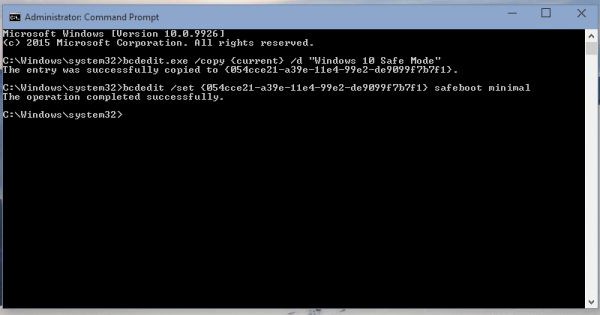
بعد اكتمال العملية بنجاح ، من الضروري إعادة تشغيل النظام (ويفضل أن يكون من هنا):
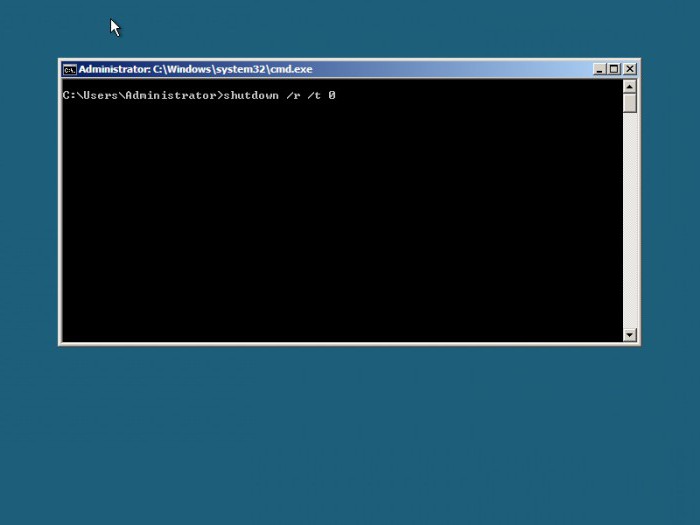
مرة أخرى ، سيتم إنشاء التمهيد في الوضع الآمن على أساس مستمر. يمكنك إرجاع المحمل إلى حالته الأصلية بنفس الطريقة كما في الإصدار 8:

بالمناسبة ، إذا كان لدى المستخدم مشاكل في تمهيد النظام ، على هذا النحو ، يمكنك استخدام هذه المجموعة:

وهو مناسب أيضًا لبدء تشغيل الوضع الآمن عند استعادة النظام.
بدءا من وضع الاسترداد
في هذا الوضع ، ستحتاج إلى قرص تمهيد أومحرك أقراص فلاش. التمهيد من الوسائط القابلة للإزالة، اجتياز مرحلة اللغة معايير الاختيار والإقليمية، وفي إطار مع اقتراح لتثبيت في أسفل الزاوية اليسرى، اختر استعادة.

انتقل الآن إلى قسم التشخيص ، حددمعلمات إضافية ، ثم - سطر الأوامر ، الذي ندخل فيه الأمر المحدد فوق آخرها. بعد التقرير عن الانتهاء بنجاح من العملية ، نعود إلى القائمة الأصلية واستخدام خط الاستمرارية. بعد ذلك ، سيتم إعادة تشغيل الكمبيوتر أو الكمبيوتر المحمول تلقائيًا ، وستظهر نافذة مألوفة تحتوي على تسعة خيارات تمهيد على الشاشة.
كيفية إرجاع بداية مخصصة
لكن هذا ليس كل شيء. عند التفكير في كيفية تمكين الوضع الآمن (في Windows 10) ، لا يمكنك تجاوز عودة وضع التشغيل المعتاد باستخدام مفتاح F8. يتم ذلك ببساطة. في سطر الأوامر المعتادة ، تحتاج إلى كتابة:
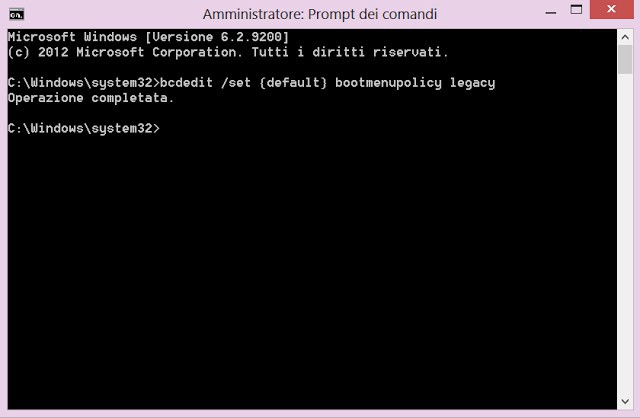
ثم إعادة تشغيل. الآن ، عند البدء ، سيتم إجراء الاختبار الذاتي ما يسمى ، وبعد الانتهاء من العملية ، اضغط F8 عدة مرات.

ستعرض الشاشة مألوفة بشكل مؤلمنافذة كلاسيكية مع قائمة مناسبة من خيارات التمهيد. لكن هذا الحل يهدف في المقام الأول على وجه الحصر لأولئك المستخدمين الذين، بسبب بعض الظروف أو العادات لا يمكن التكيف مع الابتكار، ورغم ذلك، كما تبين الممارسة، بشكل عام، وهذا ليس من الصعب جدا (هناك إرادة).
النتيجة
كما ترون ، على الرغم من أن "دزينة" تتميز بكبرهاعدد الابتكارات ، أصبح خيار تضمين نمط آمن فيه أكثر من ذلك بكثير. حسنا ، أي واحد للاختيار يعتمد على كل حالة محددة عندما تريد تنفيذ إجراء معين.
إذا تناولنا هذه الأسئلة ، إذا جاز التعبير ، معمن الناحية العملية ، فإن الحل الأكثر احتمالاً هو إطلاق هذا الوضع لمرة واحدة ، على سبيل المثال ، عند الاستعادة من شركة نقل قابلة للإزالة. وحقا ، لن تستخدمه طوال الوقت ، لأنه يستغرق وقتًا أطول في بدء تشغيل النظام. بشكل عام ، ويوصى باستخدام بداية آمنة فقط في الحالات التي يكون فيها أعطال أو إخفاقات.
لاحظ أنه عند تحديد خيار التمهيد معقرص الاسترداد أو محرك أقراص فلاش ، غير مطلوب إعادة تثبيت "Windy" (يمكنك ببساطة تخطي ذلك). أما بالنسبة للطرق الأخرى ، فيمكن استخدامها أو التخلص منها. ومع ذلك ، لن تكون المعلومات حول الطرق المتاحة زائدة عن الحاجة. ومع ذلك ، كما يقولون ، يمكن استخدام كل شيء.
</ p>







